액세스 제어의 모범 사례
액세스 제어 정책은 내부 네트워크를 보호하고 부적절한 웹 사이트와 같은 바람직하지 않은 외부 네트워크 리소스에 사용자가 액세스하는 것을 방지하기 위한 기본 도구입니다. 따라서 이 정책에 각별한 주의를 기울이고 필요한 보호 및 연결성 수준을 얻도록 세밀하게 조정하는 것이 좋습니다.
다음 절차에서는 액세스 제어 정책을 사용하여 수행해야 하는 기본 작업에 대한 개요를 제공합니다. 이는 개요이며 각 작업을 수행하기 위한 전체 단계를 제공하지는 않습니다.
액세스 제어 정책에 접근하려면 을 선택합니다.
프로시저
| 단계 1 |
정책의 기본 작업을 구성합니다. 기본 작업은 정책의 특정 규칙과 일치하지 않는 연결을 처리합니다. 기본적으로 이 작업은 Block(차단)이므로 규칙에서 누락된 사항은 모두 차단됩니다. 따라서 원하는 트래픽을 허용하는 액세스 제어 규칙만 작성하면 됩니다. 이는 액세스 제어 정책을 구성하는 기존의 방법입니다. 기본적으로 트래픽을 허용하는 반대의 작업을 수행할 수 있으며, 원하지 않는 알려진 트래픽을 삭제하는 규칙을 작성할 수 있으므로 허용하려는 모든 항목에 대한 규칙이 필요하지는 않습니다. 이렇게 하면 신규 서비스를 쉽게 사용할 수 있지만, 원하지 않는 새 트래픽이 발견되기 전에 통과할 위험이 있습니다. |
| 단계 2 |
Access Policy Settings(액세스 정책 설정)( 이 옵션을 활성화하지 않으면 TLS 1.3 트래픽이 원하는 규칙과 일치하지 않습니다. |
| 단계 3 |
가능한 한 소수의 액세스 제어 규칙을 생성합니다. 기존 방화벽에서는 IP 주소와 포트의 다양한 조합에 대한 수만 개의 규칙을 생성하게 될 수 있습니다. 차세대 방화벽에서는 고급 검사를 사용하여 이러한 세부 규칙을 피할 수 있습니다. 규칙이 적을수록 시스템에서 트래픽을 더욱 빠르게 평가할 수 있으며 규칙 세트 내에서 문제를 보다 쉽게 발견하고 수정할 수 있습니다. |
| 단계 4 |
액세스 제어 규칙에서 로깅 활성화합니다. 로깅을 활성화한 경우에만 일치하는 트래픽에 대한 통계가 수집됩니다. 로깅을 활성화하지 않으면 모니터링 대시보드가 정확하지 않습니다. |
| 단계 5 |
매우 구체적인 규칙을 정책의 맨 위에 두고, 특정 규칙이 일치하는 연결과 일치하는 보다 일반적인 규칙보다 위에 있는지 확인합니다. 정책은 하향식으로 평가되며, 첫 번째 일치 항목이 적용됩니다. 따라서 특정 서브넷에 대한 모든 트래픽을 차단하는 규칙을 설정한 다음, 서브넷 내에서 단일 IP 주소에 대한 액세스를 허용하는 규칙을 따르면 첫 번째 규칙이 이를 차단하므로 해당 주소에 대한 트래픽은 허용되지 않습니다. 또한 기존 기준(예: 인그레스/이그레스 인터페이스, 소스/대상 IP 주소, 포트 또는 지리위치)만을 기반으로 트래픽을 대상으로 하는 규칙을 심층 검사가 필요한 규칙(예 : 사용자 기준, URL 필터링 또는 애플리케이션 필터링에 적용되는 규칙)보다 먼저 배치해야 합니다. 이러한 규칙은 검사가 필요하지 않으므로 규칙을 조기에 추가하면 일치하는 연결에 대한 액세스 제어 결정을 더욱 빨리 내릴 수 있습니다. 자세한 내용은 액세스 제어 규칙 순서에 대한 모범 사례를 참조하십시오. |
| 단계 6 |
차단 및 허용 규칙을 트래픽의 대상 하위 세트에 페어링합니다. 규칙입니다. 예를 들어, 대량의 HTTP / HTTPS 트래픽은 허용하되 음란물이나 도박과 같은 바람직하지 않은 사이트에 대한 액세스는 차단해야 할 경우가 많습니다. 그런 경우, 다음 규칙을 생성하고 정책 내에서 순차적으로 유지하여 이를 수행할 수 있습니다.(예 : 규칙 11 및 12)
|
| 단계 7 |
IP 주소 또는 포트에 관계없이 트래픽을 대상으로 하는 차세대 고급 방화벽 기능을 사용합니다. 공격자 또는 기타 악의적인 사용자는 기존의 액세스 제어 트래픽 일치 기준을 회피하기 위해 IP 주소 및 포트를 자주 변경할 수 있습니다. 대신 다음과 같은 차세대 기능을 사용하십시오.
|
| 단계 8 |
모든 허용 규칙에 침입 검사를 적용합니다. 차세대 방화벽의 강력한 측면 중 하나는 동일한 디바이스를 사용하여 침입 검사 및 액세스 제어를 적용할 수 있다는 점입니다. 각 허용 규칙에 침입 정책을 적용합니다. 그러면 공격이 일반적으로 정상적인 경로를 통해 네트워크에 침입하는 경우 이를 탐지하여 공격 연결을 삭제할 수 있습니다. 기본 작업이 Allow(허용)인 경우 기본 작업과 일치하는 트래픽에 대해 침입 방지를 적용할 수도 있습니다. |
| 단계 9 |
또한 원치 않는 IP 주소 및 URL을 차단하도록 보안 인텔리전스 정책을 구성합니다. 보안 인텔리전스 정책은 액세스 제어 정책보다 먼저 적용되므로 액세스 제어 규칙이 평가받기 전에 원치 않는 연결을 차단할 수 있습니다. 이를 통해 초기 차단을 제공하고 액세스 제어 규칙의 복잡성을 줄일 수 있습니다. |
| 단계 10 |
SSL 암호 해독 정책 구현을 고려하십시오. 시스템은 암호화된 트래픽에서 심층 검사를 수행할 수 없습니다. SSL 암호 해독 정책을 구성할 경우 액세스 제어 정책이 암호 해독된 트래픽 버전에 적용됩니다. 따라서 심층 검사에는 침입 정책을 사용하여 공격을 식별할 수 있으며, 애플리케이션 및 URL 필터링을 더욱 효과적으로 적용할 수 있으므로 규칙 일치가 보다 효율적입니다. 액세스 제어 정책에서 허용하는 모든 트래픽은 디바이스에서 전송되기 전에 다시 암호화되므로 최종 사용자의 암호화 보호는 손실되지 않습니다. |





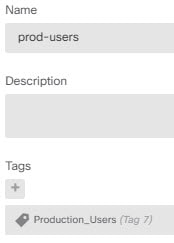
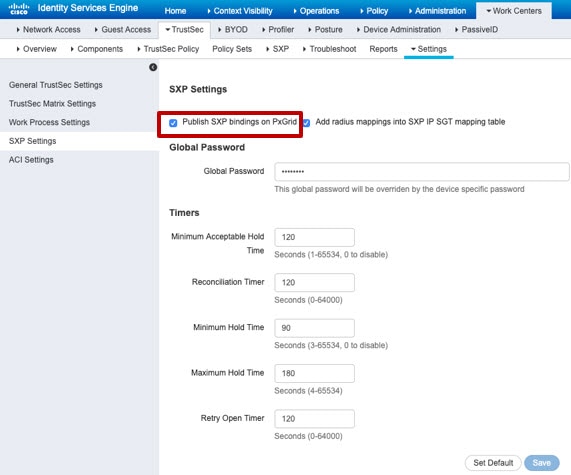
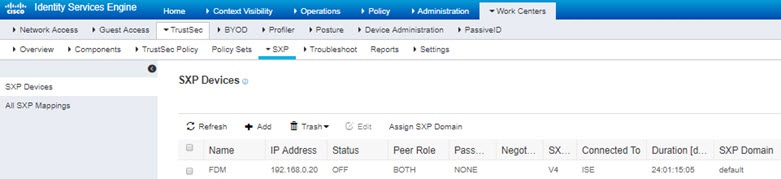
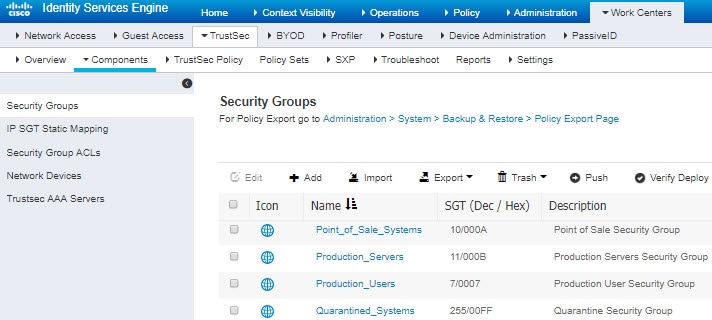
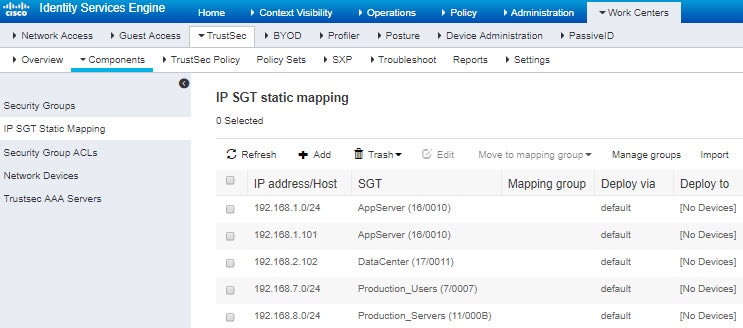
 피드백
피드백